Mac上Mysql關聯navicat for mysql
一:MySQL的安裝:
1.下載的Mac版的Mysql的安裝檔案
2.下載navicat for mysql客服端
3.下載完成後點選Mysq的.dmg檔案進行安裝。安裝過程不需要特別設定,一點next就OK。直到出現finish。
4.安裝完後,點選MAC右上角的系統偏好設定,如果有MySQL的圖示,表示安裝成功。點選mySql圖示開啟mySQL後進行下面的步驟。
5.安裝成功後,需要配置路徑:
a:開啟mac終端,怎麼開啟mac終端自己百度下哈。
b: 開啟mac終端後 輸入 mysql -uroot -p 回車
會提示 commod not found. 此時輸入 cd /usr/local/mysql/bin 回車
C:輸入 cd ~ 回車
d:輸入 touch .bash_profile 回車
E:輸入 open -e .bash_profile 回車
F:此時會開啟一個文字編輯框,如果之前有配置過jdk的裡面是jdk的bin路徑。直接在後面複製貼上此句:
export PATH = $ PATH:/usr/local/mysql/bin
然後儲存退出終端。重新開啟終端輸入mysql --version出現mysql版本資訊,如下圖:類似如下圖:

表示MYSQL安裝成功。
二:navicat for mysql關聯MySQL :
1.點選 navicat for mysql的圖示 開啟圖形介面後會點選左上角的連線
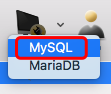
2.
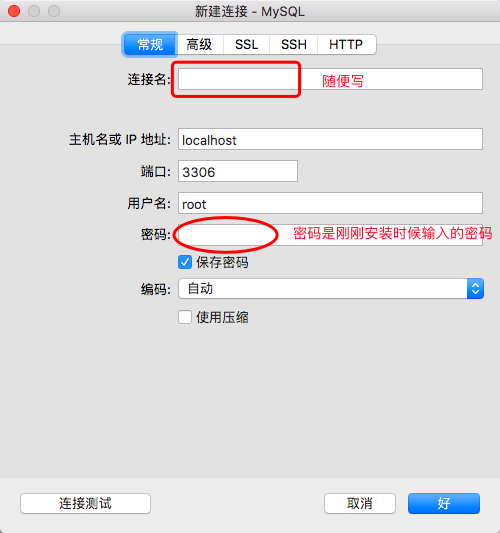
完了點好。如果出現連線錯誤:
Client does not support authentication protocol
開啟終端,通過終端連線mysql資料庫時候我們會看到這樣的資訊:
ERROR 1045: Access denied for user: '[email protected]' (Using password: NO)
或者
ERROR 1045: Access denied for user: '[email protected]' (Using password: YES)
解決上面錯誤的方法之一就是重新設定我們的mysql的root密碼。
1.在終端輸入下面命令關閉正在執行的mysql,如果msyql沒有執行可以跳過,需要輸入mysql的密碼。如果mysql密碼忘記了,可以直接通過系統偏好設定裡面關閉!
系統便好設定關閉如圖
2.進入mysql的bin目錄執行如下命令
$ cd /usr/local/mysql/bin
$ sudo su
之後輸入管理員密碼會看到 sh-3.2#
之後我們輸入下面命令以安全模式執行mysql: ./mysqld_safe --skip-grant-tables &
執行結束我們開啟mac的系統偏好設定,選擇msyql,我們會發現Mysql重新運行了如圖
回到終端點選Command + N 重新開啟一個終端
輸入 mysql -u -root
這時候我們不需要密碼就能進入mysql
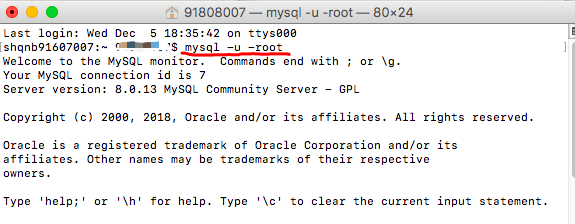
3.修改root密碼
首先執行下面命令為了能夠修改任意的密碼
FLUSH PRIVILEGES; 如下圖所示:

然後修改密碼: 輸入命令 ALTER USER 'root'@'localhost' IDENTIFIED BY '你的新密碼'; ,如下圖所示:

最後重新整理 FLUSH PRIVILEGES; ,如下圖

Control+D推出mysql,然後關閉安全模式資料庫,這裡要輸入你剛才設定資料密碼就好啦

到目前為止你就找回了你mysql的密碼啦
正常啟動mysql資料庫,輸入剛才設定的密碼Want2018


